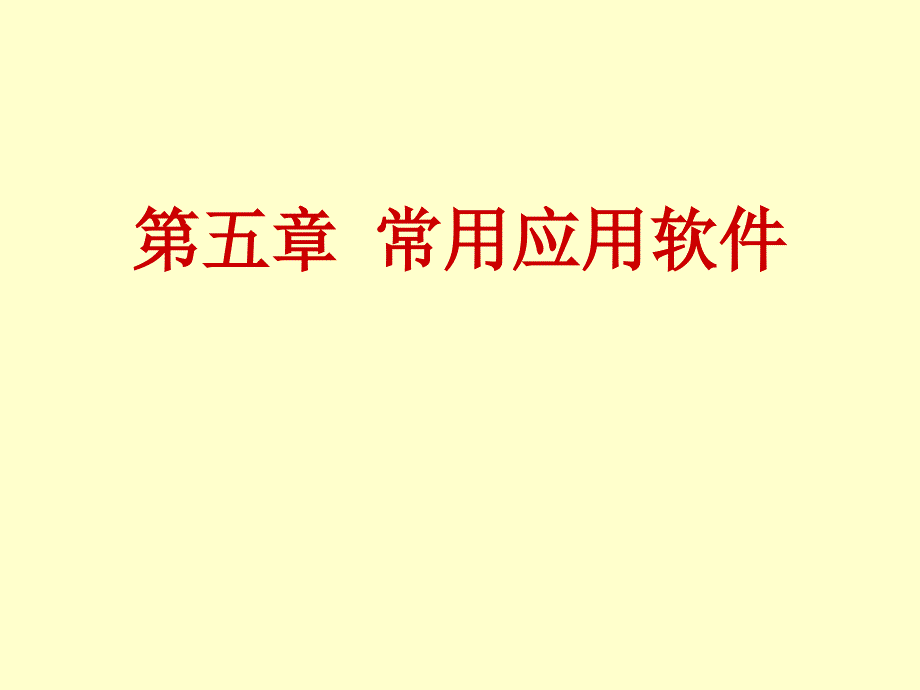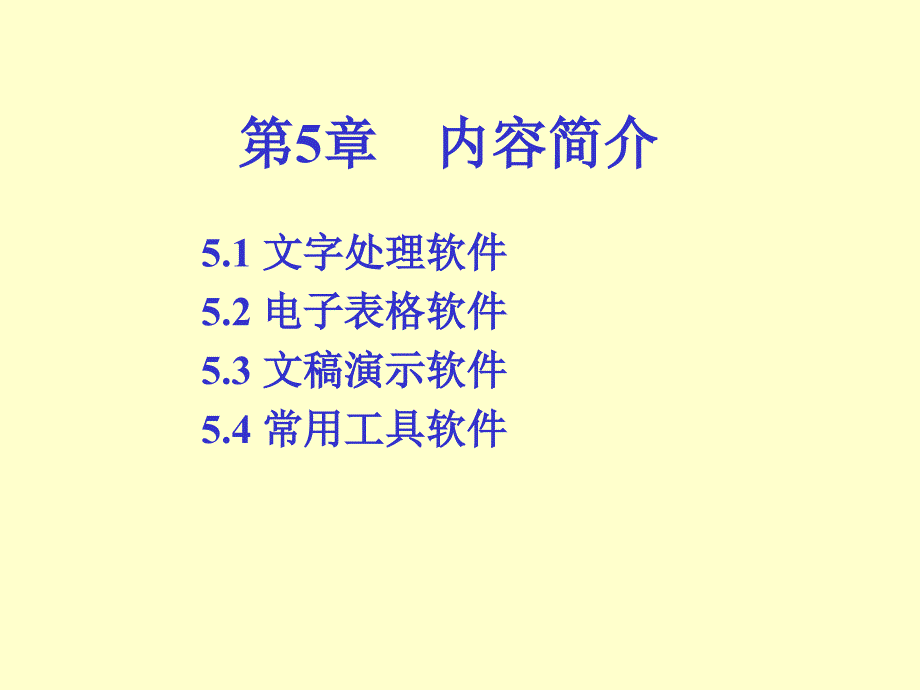第五章第五章 常用应用软件常用应用软件第第5章章内容简介内容简介5.1文字处理软件文字处理软件5.2电子表格软件电子表格软件5.3文稿演示软件文稿演示软件5.4常用工具软件常用工具软件应用软件:应用软件: 为解决某些实际问题而编制的程序。通用软件:通用软件: 为解决带有通用性问题而研制开发的程序,如办公软件包、图形图像处理软件、数据库管理系统软件等。专用软件:专用软件: 专门为某一行业或单位的特定问题而开发的程序。5.1文字处理软件文字处理软件文字处理软件: 能够提供文字输入、编辑和输出环境的软件。 集文字、表格、图形的录入、编辑、排版、打印功能于一体。 例如: Microsoft WordMicrosoft Word、金山金山文字文字等。 5.1.1Word系统概述系统概述认识Word窗口:5.1.2 5.1.2 文档的建立文档的建立 1.文档的输入文档的输入(1)输入文本)输入文本利用键盘输入字符利用键盘输入字符汉字输入法:如智能汉字输入法:如智能ABC、五笔字型等五笔字型等表表5.1.1中文标点及其对应键位中文标点及其对应键位中文标点对应按键中文标点对应按键、顿号左单引号(单数次)。句号.右单引号(偶数次),逗号,“左双引号(单数次):冒号:”右双引号(偶数次);分号;左书名号省略号¥人民币符号$(2)输入中文标点符号)输入中文标点符号选择软键盘输入特殊符号选择软键盘输入特殊符号(3 3)输入特殊符号)输入特殊符号 通过通过“插入插入”“”“符号符号”命令命令2.2.保存文档保存文档(1 1)保存新文档)保存新文档 单击单击“保存保存”按钮按钮,为新文档命名,为新文档命名(2 2)保存已命名的文档)保存已命名的文档 单击 “ “保存保存”按按钮(3 3)将文档另存备份)将文档另存备份 选择选择“文件文件”“另存为另存为”命令,输入新文件名命令,输入新文件名(4 4)自动保存文档)自动保存文档 选选择择“工工具具” ” “选选项项”命命令令,设设置置“自自动动保保存存时时间间间间隔隔” ” (5 5)保存为)保存为HTMLHTML格式格式 选择选择“文件文件” ” “ “另存为另存为WebWeb页页”5.1.3文档的编辑文档的编辑是指对文档内容进行插入、修改、删除等操作。文档的编辑是指对文档内容进行插入、修改、删除等操作。1.选定文本选定文本Word2002可以同时选定多个不连续区域可以同时选定多个不连续区域通过按住通过按住Ctrl键再加选定操作来实现键再加选定操作来实现在文本区:拖动选定文本;三击选定段落;按住在文本区:拖动选定文本;三击选定段落;按住AltAlt键并拖动选定矩形区域。键并拖动选定矩形区域。 在选定栏:单击或拖动选定一行或多行;双击选定段落;三击选中整篇文档。在选定栏:单击或拖动选定一行或多行;双击选定段落;三击选中整篇文档。2.插入与修改文本插入与修改文本在插入状态,可插入字符;在插入状态,可插入字符; 在改写状态,插入字符则替代当前光标位置字符。在改写状态,插入字符则替代当前光标位置字符。3.复制与移动文本复制与移动文本文本复制、移动等通过文本复制、移动等通过剪贴板剪贴板Word2002可以存放可以存放24次复制或剪切的内容次复制或剪切的内容可使用可使用“粘贴选项粘贴选项”智能标记按钮智能标记按钮4.撤消与重复撤消与重复“撤消撤消”按钮可用于恢复原来的状态;按钮可用于恢复原来的状态; “ “重复重复”按钮用来将撤消的命令重新执行。按钮用来将撤消的命令重新执行。5.查找与替换查找与替换选择选择“编辑编辑”“”“查找查找”命命令:令:5.1.4 5.1.4 文档的排版与打印文档的排版与打印1.字符格式化字符格式化先选定文字,选择先选定文字,选择“格式格式”“字体字体”命令:命令:字体与字号:字体与字号:字形:字形:效果:效果:提示:提示:调整字符位置与间距:单击调整字符位置与间距:单击“字符间距字符间距”选项卡选项卡快速复制文本格式:使用快速复制文本格式:使用“格式刷格式刷”2.2.段落格式化段落格式化 段落缩进段落缩进 移动移动水平标尺水平标尺上的缩进标记上的缩进标记:首行缩进悬挂式缩进左缩进右缩进利用利用格式工具栏格式工具栏或“段段落落”对对话话框框(选择“格式”“段落”命令):段落对齐段落对齐段落间距段落间距段落修饰段落修饰 利用利用“格式格式”菜单菜单的“边框和底纹边框和底纹”命令:命令:分栏与首字下沉分栏与首字下沉选择“格式”“分栏”命令。选择“格式”“首字下沉”命令。注意:注意:若要使栏宽不相等,应取消“栏宽相等”复选框,并指定各栏的宽度和间距;选取分栏的段落时,不要选择段落后的段落标记,否则分栏可能不成功。 设置首字下沉同时还要分栏排版时,应先设置分栏,后设置首字下沉。3.3.设置项目符号及编号设置项目符号及编号 选择“格式”“项目符号和编号”命令选择“字符”或“图片”按钮改变符号的样式。4.创建和使用样式创建和使用样式样式是一组已命名存储的格式的集合,分段落样式和字符样式。样式是一组已命名存储的格式的集合,分段落样式和字符样式。选选择择“格格式式”“样样式式和格式和格式”“新样式新样式”:创建样式创建样式输入样式名称、类型选择“标题”;设置样式的字体格式和对齐方式使用和查看样式使用和查看样式 修改和删除样式修改和删除样式5.生成目录生成目录生成目录前,先对文档中要显示目录的各级标题分别格式化。生成目录前,先对文档中要显示目录的各级标题分别格式化。生成目录方法:选择生成目录方法:选择“插入插入”“引用引用”“”“索引和目索引和目录录”。选择选择“目录目录”6.6.页面设置页面设置 包括页眉页脚设置和页的版面设置。在此插入页眉在此插入页脚设置设置页眉和页脚页眉和页脚页面设置页面设置 选择选择“文件文件”“页面设置页面设置”命令:命令: 上页边距左页边距右页边距下页边距页眉页脚脚注和尾注脚注和尾注选择选择“插入插入”“引用引用”“脚注和尾注脚注和尾注”命令命令脚注:对文档内容进行注释说明,注释位于页面底端。脚注:对文档内容进行注释说明,注释位于页面底端。尾注:对文档引用的文献注释,注释位于文档结尾。尾注:对文档引用的文献注释,注释位于文档结尾。批注批注 对文字内容的修改做出标记,作者可以接收改动或拒绝对文字内容的修改做出标记,作者可以接收改动或拒绝改动。改动。 选择选择“插入插入” “批注批注”命令命令 直接引用:选择复制、粘贴按钮操作直接引用:选择复制、粘贴按钮操作 拒绝接受:右击标记,删除批注拒绝接受:右击标记,删除批注修订修订 选择选择“工具工具” “修订修订”命令,命令, 单击审阅工具栏的单击审阅工具栏的“接受所选修订或拒绝所选修订接受所选修订或拒绝所选修订5.1.5 5.1.5 表格制作表格制作 创建和编辑表格创建和编辑表格选择选择“表格表格”“插入插入”“表格表格”命令;命令;单击常用工具栏中单击常用工具栏中“插入表格插入表格”按钮并拖动鼠标指针;按钮并拖动鼠标指针;单击常用工具栏的单击常用工具栏的“表格和边框表格和边框”按钮调出按钮调出“表格和边框表格和边框”工具栏:工具栏:绘制斜线表头绘制斜线表头移动表格或调整表格移动表格或调整表格5.1.6 5.1.6 图文混排图文混排 插入图形插入图形选择选择“插入插入”“图片图片”命命令令: :自选图形编辑图片编辑图片(1)放大与缩小图片)放大与缩小图片(2)移动或复制图片)移动或复制图片 (3)剪裁与删除图片)剪裁与删除图片图片工具栏图片工具栏 (4)设置图片的环绕方式)设置图片的环绕方式 单击单击“图片图片”文字环绕文字环绕”按钮:按钮: 裁剪按钮利用绘图工具绘制图形利用绘图工具绘制图形如果如果“绘图绘图”工具栏没有出现,工具栏没有出现,单击常用工具栏上单击常用工具栏上“绘图绘图”按钮按钮或选择或选择“视图视图”“工具栏工具栏”“绘绘图图”。(1)在文档中绘制图形)在文档中绘制图形(2)在自选图形中加入文字)在自选图形中加入文字(3)组合或取消图形对象组合)组合或取消图形对象组合在在绘图画布绘图画布中使用绘图工具:中使用绘图工具:文本框文本框公式编辑器公式编辑器 文本框分横排和竖排两种方式。文本框分横排和竖排两种方式。主主要要用用于于制制作作“文文中中标标题题”,“栏栏间间标标题题”和和“边边标标题题”等,也可用于在图片中放置文字。等,也可用于在图片中放置文字。 文本框内容的编辑在绘图画布中进行。文本框内容的编辑在绘图画布中进行。选择选择“插入插入”“”“对象对象”“”“Microsoft公式公式3.0”:数学符号公式模板文档保护文档保护(1)为文档加密码)为文档加密码选择选择“工具工具选项选项安全性安全性”标签;标签;在在“打开文件时的密码打开文件时的密码”中输入文档的密码中输入文档的密码(2)将文档设置为)将文档设置为“只读只读”5.1.7邮件合并邮件合并 邮件合并用于将一份通知或信函,以不同的收信人姓名打印。邮件合并用于将一份通知或信函,以不同的收信人姓名打印。 方法方法 :通过创建一个主文档和一个数据源文件来生成多个文档,主通过创建一个主文档和一个数据源文件来生成多个文档,主文档是包含在合并中不同文档中相同的部分,如信函的主体文档是包含在合并中不同文档中相同的部分,如信函的主体文本、图形等;数据源则是包含不同文档中变化的信息,如文本、图形等;数据源则是包含不同文档中变化的信息,如姓名、称谓、地址等。姓名、称谓、地址等。在合并过程中,在合并过程中,WordWord把来自数据源的不同信息加入到主文档把来自数据源的不同信息加入到主文档的邮件合并域中,由此产生了主文档的不同版本。的邮件合并域中,由此产生了主文档的不同版本。 简单操作步骤:简单操作步骤: 打开一个新文档(或打开一个准备作为主文档的文档);打开一个新文档(或打开一个准备作为主文档的文档); -输入信函内容;输入信函内容; -选择选择“工具工具” “信函与邮件信函与邮件” “邮件合并邮件合并”命令;命令; 选择文档类型选择文档类型如选如选“信函信函”单击下一步单击下一步选择如何设置信函选择如何设置信函使用当前文档使用当前文档单击下一步,选取收件人单击下一步,选取收件人单击单击“浏览浏览”打开数据源文件(存放要发信人员的表格文件:打开数据源文件(存放要发信人员的表格文件:word,excel,数据库文件等,注意不要有表头数据库文件等,注意不要有表头,直接是表格。)直接是表格。)单击单击“撰写信函撰写信函”(将不同人的信息插入到信函中)(将不同人的信息插入到信函中)选问候语选问候语选其他项目选其他项目插入姓名,职务或插入姓名,职务或姓名、各科成绩等姓名、各科成绩等预览信函预览信函完成合并完成合并编辑个人信函编辑个人信函打印打印5.1.8Word宏的使用宏是一种程序宏是一种程序,可以将一些重复的操作或工作过程可以将一些重复的操作或工作过程录制下来录制下来,集成单一命令集成单一命令,重复使用重复使用,以提高效率以提高效率.操作方法操作方法:选择选择“工具工具”“宏宏”“录制新宏录制新宏”开始操作开始操作(具体的编辑工作等具体的编辑工作等);操作结束操作结束,选择选择“工具工具”“宏宏”“停止录制停止录制”,即可终止录制即可终止录制;使用宏使用宏:选择选择“工具工具”“宏宏”“宏宏”,选择所选择所录制的宏名录制的宏名,即可执行那些重复的操作即可执行那些重复的操作.5.2电子表格软件电子表格软件电电子子表表格格是是指指能能在在计计算算机机上提供运算环境的软件。上提供运算环境的软件。输输入入数数据据和和公公式式,得得到到计计算算或或统统计计结结果果。适适合合利用计算机解决各种计算问题。利用计算机解决各种计算问题。 ExcelExcel能够提供完整的计算功能和其它的数据处能够提供完整的计算功能和其它的数据处理功能,如图表的制作、数据筛选、数据的统计分理功能,如图表的制作、数据筛选、数据的统计分析等。析等。 5.2.1 5.2.1 ExcelExcel系统概述系统概述认识认识ExcelExcel单元格选定方法:单元格选定方法:相邻的单元格:选定第一个单元格,然后拖动鼠标直至最后一个单元格相邻的单元格:选定第一个单元格,然后拖动鼠标直至最后一个单元格不相邻的单元格:选定第一个单元格区域,不相邻的单元格:选定第一个单元格区域,Ctrl键键+选定其它单元格区域选定其它单元格区域整行或整列:单击行号或列标整行或整列:单击行号或列标相邻的行或列:沿行号或列标拖动鼠标指针相邻的行或列:沿行号或列标拖动鼠标指针不相邻的行或列:选定第一行或第一列,不相邻的行或列:选定第一行或第一列,Ctrl键键+选定其它的行或列选定其它的行或列所有单元格:单击全选按钮所有单元格:单击全选按钮取消取消选定的单元格:选定的单元格:在在工作表任意处单击工作表任意处单击5.2.2建立工作表1.直接输入常量数据直接输入常量数据(1)输入文本)输入文本:文本数据由数字、字母或其它字符组成文本数据由数字、字母或其它字符组成(2)输入数值)输入数值:数字数字09,+、-、()、()、/、%、$、E、e、,、,、.(3)输入日期或时间输入日期或时间:日期数据使用连字符日期数据使用连字符“-”或斜杠或斜杠“/” 时间数据使用冒号时间数据使用冒号 “ “:” 按按1212小时制键入时间,应在时间后留一空格,并键入小时制键入时间,应在时间后留一空格,并键入AMAM或或PMPM,表示表示上午或下午上午或下午 组合键组合键 “ “Ctrl + Ctrl + ;” ” 输入当前日期输入当前日期 组合键组合键 “ “Ctrl + Shift +Ctrl + Shift +;” ” 输入当前时间输入当前时间 2.自动填充数据:自动填充数据:自动填充等差、等比,或系统预定义的序列数据。自动填充等差、等比,或系统预定义的序列数据。(1)使用填充柄输入等差或系统预定义的序列数据。根据需要选择根据需要选择“自动填充选项自动填充选项” ” 菜单中的内容菜单中的内容(2)使用填充命令输入数据 适用于输入等差、等比、日期和自动填充四类序列。 (3)建立自定义的自动填充序列5.2.3 5.2.3 工作簿的基本操作工作簿的基本操作 1.建立与打开工作簿建立与打开工作簿2.保存和关闭工作簿保存和关闭工作簿注意注意“保存保存”与与“另存为另存为”的区别。的区别。3.工作表和工作簿的保护工作表和工作簿的保护(1)保保护护工工作作表表:防防止止修修改改工工作作表表中中的的单单元元格格、图图表表项项、图图形形对对象等。象等。选择选择“工具工具”“保护保护”“保护工作表保护工作表”命令。命令。(2)保护工作簿:保护工作簿的结构及窗口。)保护工作簿:保护工作簿的结构及窗口。选择选择“工具工具”“保护保护”“保护工作簿保护工作簿”命令。命令。(3)取消对工作表或工作簿保护)取消对工作表或工作簿保护 选选择择“工工具具”“保保护护”“撤撤消消工工作作表表保保护护”或或“撤撤消消工工作簿保护作簿保护”命令。命令。4.工作表的基本操作工作表的基本操作(1)选择工作表)选择工作表选择多张相邻工作表:单击一张标签,选择多张相邻工作表:单击一张标签,Shift键键+单击最后一张标签单击最后一张标签选择多张不相邻工作表:单击一张标签,选择多张不相邻工作表:单击一张标签,Ctrl键键+单击其余标签单击其余标签选择全部工作表:右击标签,从快捷菜单中选择选择全部工作表:右击标签,从快捷菜单中选择“选定全部工作表选定全部工作表”命令命令取消选定的全部工作表:单击任何一张非当前工作表的标签取消选定的全部工作表:单击任何一张非当前工作表的标签(2)对工作表的操作)对工作表的操作插入工作表:选择插入工作表:选择n张工作表,可插入张工作表,可插入n张工作表。张工作表。删除工作表:选择删除工作表:选择“编辑编辑”“删除工作表删除工作表”命令。命令。移动或复制工作表:选择移动或复制工作表:选择“编辑编辑”“移动或复制工作表移动或复制工作表”命令。命令。在一个工作簿内:拖动标签在一个工作簿内:拖动标签移动;移动;Ctrl键键+拖动拖动复制。复制。为工作表命名:双击工作表标签,输入新工作表名。为工作表命名:双击工作表标签,输入新工作表名。表名长度表名长度31个字符。个字符。为表标签更改颜色:右击标签,从快捷菜单中选择为表标签更改颜色:右击标签,从快捷菜单中选择“工作表标签颜色工作表标签颜色”命令。命令。5.2.4使用公式与函数1.使用公式使用公式公公式式中中的的运运算算符符及及其其应应用用算术运算符+、*、/、%、比较运算符=、=、文本运算符&(文本字符串连接)引用运算符:(冒号)、,(逗号)、(空格)=(C3+D3)*20%-E3必须输入必须输入单元格地址单元格地址运算符运算符常量常量算术运算符级别:算术运算符级别:% %, ,* *和和/ /,+ +和和 公式中运算符的优先级别由高到低依次为:公式中运算符的优先级别由高到低依次为:引用运算符引用运算符算术运算符算术运算符文本运算符文本运算符比较运算符比较运算符数据的引用数据的引用相对引用:相对引用:是公式复制时进行调整的单元格引用。绝对引用:绝对引用:是在公式复制到新位置时不改变的单元格引用。混合引用:混合引用:是在公式复制到另一个单元格时只调整部分单元格引用。表示表示方法:方法: 相对引用:列标相对引用:列标+ +行行号号例例 A2 A2 ,B3B3 绝对引用:绝对引用:$ $列标列标+$+$行行号号例例 $ $A$2 ,$B$3A$2 ,$B$3 混合引用:列标混合引用:列标+$+$行行号号 例例 A$2 ,B$3A$2 ,B$3 $ $列标列标+ +行行号号 例例 $ $A2 ,$B3A2 ,$B3引用不同工作簿和不同工作表数据的格式:引用不同工作簿和不同工作表数据的格式:工作簿名称工作簿名称工作表名称!单元格地址工作表名称!单元格地址2.使用函数使用函数函数函数是预先定义好的内置公式,由函数名及其参数组成。是预先定义好的内置公式,由函数名及其参数组成。形式:形式:函数名(参数函数名(参数1,参数,参数2,)参参数数是是函函数数所所要要处处理理的的数数值值。可可以以是是常常量量、逻逻辑辑值值、单单元元格格、区区域域或或其它函数。其它函数。注意:输入函数时前面也要键入等号注意:输入函数时前面也要键入等号“=”。输入函数有两种方法输入函数有两种方法直接输入法:在单元格中输入函数的完整形式插入函数法:选择“插入”“函数”命令或单击编辑栏的“插入函数”按钮常用函数应用举例:常用函数应用举例: AVERAGE函数函数 用于计算自变量参数表用于计算自变量参数表中所有数值的平均值。中所有数值的平均值。选取函数类型和函选取函数类型和函数数“AVERAGE”输入函数参数输入函数参数得到结果得到结果IF函数函数 执行真假值判断,返回执行真假值判断,返回不同结果。可以对数值和公不同结果。可以对数值和公式进行条件检测。式进行条件检测。选取函数类型选取函数类型和函数和函数“IF”输入函数参数输入函数参数得到结果得到结果判断条件判断条件条件为真条件为真时显示值时显示值条件为假条件为假时显示值时显示值HLOOKUP函数函数 水平查找函数。在表格或数值数组的首行查找指定的数值,水平查找函数。在表格或数值数组的首行查找指定的数值,并由此返回表格或数组当前列中指定行处的数值。并由此返回表格或数组当前列中指定行处的数值。1.1.建立查询数据表建立查询数据表2.输入函数输入函数3.3.拖动复制该公式拖动复制该公式注意:注意: 查询数据表查询数据表地址范围应使地址范围应使用绝对地址。用绝对地址。5.2.5工作表的编辑与格式化1.工作表的编辑工作表的编辑(1)修改与清除)修改与清除(2)插入与删除)插入与删除 (3)移动或复制)移动或复制执行执行“复制复制”命令后,可多次粘贴命令后,可多次粘贴 (4)查找与替换)查找与替换利用利用“编辑编辑”菜单中的菜单中的“选择性粘贴选择性粘贴”命令,可命令,可以只粘贴用户选择的内容以只粘贴用户选择的内容2.工作表的格式化工作表的格式化 “ “格式格式”菜单中的命菜单中的命令令 格式工具栏中的按钮格式工具栏中的按钮使用使用格式化示例:格式化示例:格式化内容:格式化内容:(1)调整单元格的行高与列宽)调整单元格的行高与列宽(2)设置单元格格式:字体、数字格式、对齐方式、边框与图案)设置单元格格式:字体、数字格式、对齐方式、边框与图案(3)设置条件格式)设置条件格式5.2.6使用图表1.创建图表创建图表嵌入式图表:数据和图表在同一张工作表上。嵌入式图表:数据和图表在同一张工作表上。 图表工作表:在数据工作表之前插入的独立图表。图表工作表:在数据工作表之前插入的独立图表。 单击工具栏的单击工具栏的“图表向导图表向导”按钮或通过按钮或通过“插入插入”“图表图表”命令:命令:图表对象图表对象:(1)图表类型)图表类型(2)图表数据源)图表数据源(3)图表选项)图表选项(4)图表位置)图表位置完成完成4个对话框填写:个对话框填写:2.图表的编辑及格式化图表的编辑及格式化编辑图表:对图表及图表对象,如图表标题、分类轴、编辑图表:对图表及图表对象,如图表标题、分类轴、 图例等进行编辑。图例等进行编辑。方法:选中图表,再选择方法:选中图表,再选择“图表图表”菜单中的相应命令。菜单中的相应命令。格式化图表:对图表标题、图例、数值轴和分类轴等图表格式化图表:对图表标题、图例、数值轴和分类轴等图表 对象设置格式。对象设置格式。 方法:指向欲设置的项目单击,选择方法:指向欲设置的项目单击,选择“格式格式”菜单,单菜单,单 击相应命令。击相应命令。3.图表的操作图表的操作移动:用鼠标拖动图表到任意位置;移动:用鼠标拖动图表到任意位置;复制:使用复制:使用“复制复制”和和“粘贴粘贴”按钮;按钮;调整:拖动一个句柄来改变图表大小;调整:拖动一个句柄来改变图表大小; 删除:按删除:按Del键,删除整张图表。键,删除整张图表。5.2.7使用数据清单 数据清单数据清单是指工作表中连续的数据区,每一列包含是指工作表中连续的数据区,每一列包含着相同类型的数据。着相同类型的数据。数据清单中的一行是一条记录;数据清单中的一行是一条记录;数据清单中的一列为一个字段;数据清单中的一列为一个字段;数据清单的列标题是字段名。数据清单的列标题是字段名。要求:要求:同列数据的数据类型和格式应完全相同;同列数据的数据类型和格式应完全相同;字段名所用文字不能为数字、逻辑值、空白单元格等;字段名所用文字不能为数字、逻辑值、空白单元格等;表中不能存在全空的行或列;表中不能存在全空的行或列;数据清单与其它数据间至少留出一列或一行空白单元格。数据清单与其它数据间至少留出一列或一行空白单元格。1.建立数据清单建立数据清单建立一张满足数据清单要求的工作表。建立一张满足数据清单要求的工作表。使用使用“数据数据”“记录单记录单”命令:命令: 增加、删除、修改、查找数据清单中的记录。增加、删除、修改、查找数据清单中的记录。 2.排序排序将数据清单按某种规定顺序显示。将数据清单按某种规定顺序显示。 关键字:关键字:排序的字段名。至多允许排序的字段名。至多允许3个关键字进行排序。个关键字进行排序。按某一个字段排序:单击某字段列任意单元格,再单击工具 栏的 (升序)或 (降序)按钮。按多个字段排序:选择“数据”“排序”命令。3.筛选筛选 按要求找出符合若干条件的记录并显示。按要求找出符合若干条件的记录并显示。自动筛选:自动筛选:按单个字段建立筛选条件,多字段间的筛选关系为按单个字段建立筛选条件,多字段间的筛选关系为“与与”,适用于简单条件的筛选。,适用于简单条件的筛选。筛选结果在原有区域显示。筛选结果在原有区域显示。 高级筛选:高级筛选: 需建立条件区域,可实现需建立条件区域,可实现“与与”关系或关系或“或或”关关系的筛选,系的筛选,适用于建立复杂适用于建立复杂筛选筛选条件条件。 筛选结果在原有区域或某一指定区域显示筛选结果在原有区域或某一指定区域显示。自动筛选举例自动筛选举例选择选择“数据数据”“筛选筛选”“自动筛选自动筛选”命令:命令:对单一筛选条件,直接在下拉列表中选择。对单一筛选条件,直接在下拉列表中选择。对复合筛选条件,使用自定义筛选对话框。对复合筛选条件,使用自定义筛选对话框。高级筛选高级筛选举例举例在数据清单以外的任何地方建立条件区域。在数据清单以外的任何地方建立条件区域。条件区域的首行为需设置筛选条件的字段名,筛选条件条件区域的首行为需设置筛选条件的字段名,筛选条件从第从第2行开始设置。行开始设置。 同行上的条件为同行上的条件为“与与”关系;不同行之间为关系;不同行之间为“或或”关关系。系。选择选择“数据数据”“筛选筛选”“高级筛选高级筛选”命令:命令:选择数据选择数据区域和条区域和条件区域件区域4.分类汇总分类汇总 对数据清单中的某一字段进行分类,再按某种方式对数据清单中的某一字段进行分类,再按某种方式汇总并显示出来。汇总并显示出来。注意:必须先排序,使分类字段相同的记录排在一起。注意:必须先排序,使分类字段相同的记录排在一起。 分类汇总举例:分类汇总举例: 选择选择“数据数据”“分类汇总分类汇总”命令。命令。5.数据透视表数据透视表适用于按多个字段进行分类并汇总。适用于按多个字段进行分类并汇总。 使用使用“数据数据”“数据透视表和数据透视图数据透视表和数据透视图”命命令。令。建立数据透视表步骤:建立数据透视表步骤:选定数据源;选定数据源;选定数据源区域;选定数据源区域;选定存放数据透视表的位置。选定存放数据透视表的位置。设置数据透视表页面布局。设置数据透视表页面布局。数据导入将Excel以外的数据导入到excel中,可以是文本数据、htm数据或有分隔符的数据(若是word文档,可先转换为htm,再导入)。选择:数据-导入外部数据-导入数据选择要导入的数据源即可。5.3 文稿演示软件 文稿演示软件可提供制作各种各样视觉效果文稿演示软件可提供制作各种各样视觉效果极佳的演示文稿。极佳的演示文稿。 在幻灯片中可插入声音、图片、影像。在幻灯片中可插入声音、图片、影像。 PowerPoint目前广泛应用在各种会议、产品目前广泛应用在各种会议、产品内容展示、教师上课、学生论文答辩等方面。内容展示、教师上课、学生论文答辩等方面。5.3.1 5.3.1 PowerPointPowerPoint系统概述系统概述 认识PowerPoint演示文稿:为某一演示而制作的幻灯片存放在一个文件中,演示文稿:为某一演示而制作的幻灯片存放在一个文件中,其扩展名为其扩展名为.PPT。幻灯片:构成演示文稿的单页。幻灯片:构成演示文稿的单页。幻灯片的各种视图幻灯片的各种视图普通视图普通视图:包括幻灯片、大纲、备注页3种视图。幻灯片浏览视图幻灯片浏览视图幻灯片放映幻灯片放映视图转换:视图转换:水平滚动条左端的视图按钮水平滚动条左端的视图按钮或或“视图视图”菜单命令。菜单命令。 演示文稿的基本操作演示文稿的基本操作(1)建立演示文稿)建立演示文稿新建新建“空演示文稿空演示文稿”“根据设计模板根据设计模板”新建新建“根据内容提示向导根据内容提示向导”新建新建利用利用“通用摸板通用摸板”新建新建(2)保存演示文稿)保存演示文稿选择选择“文件文件”“保存保存”命令命令(3)打开演示文稿)打开演示文稿选择选择“文件文件”“打开打开”命令命令(4)关闭演示文稿)关闭演示文稿选择选择“文件文件”“关闭关闭”命令命令(5)退出)退出PowerPoint选择选择“文件文件”“退出退出”命令命令5.3.2幻灯片的制作与格式化幻灯片的制作与格式化1.制作新幻灯片制作新幻灯片单击单击“新建新建”“空演示文稿空演示文稿”命令,命令,选择应用幻灯片版选择应用幻灯片版式。式。2.幻灯片的格式化幻灯片的格式化格式化内容:格式化内容:(1)文本的格式化:指对字体、字号、字体颜色及特殊)文本的格式化:指对字体、字号、字体颜色及特殊效果的设置。效果的设置。(2)段落的格式化:段落对齐、行距和段落间的距离、)段落的格式化:段落对齐、行距和段落间的距离、插入项目符号等。插入项目符号等。(3)对象的格式化:调整对象的大小和颜色,为对象加)对象的格式化:调整对象的大小和颜色,为对象加边框、填充颜色等。边框、填充颜色等。3.幻灯片的基本操作幻灯片的基本操作(1)选择幻灯片)选择幻灯片选择单张:单击幻灯片选择连续多张:单击第一张,Shift键+单击最后一张选择不连续多张:单击第一张,Ctrl键+单击其余各张取消选定:单击任一幻灯片(2)插入和删除幻灯片)插入和删除幻灯片插入幻灯片:“插入”“新幻灯片”,或单击“新幻灯片”按钮删除幻灯片:选择“编辑”“删除幻灯片”命令(3)移动或复制幻灯片)移动或复制幻灯片移动:“剪切”粘贴”或直接拖动幻灯片到移动位置复制:“复制”粘贴”或按住Ctrl键后拖动幻灯片到复制位置5.3.3设置演示文稿的外观设置演示文稿的外观1.1.使用母版使用母版 母版用于设计演示文稿中每张幻灯片的通用格式。母版用于设计演示文稿中每张幻灯片的通用格式。 2.应用配色方案应用配色方案 配色方案是一组可应用于演示文稿中的预设颜色,配色方案是一组可应用于演示文稿中的预设颜色,由由8 8种组件颜色组成。种组件颜色组成。 预设的预设的8 8种组件颜种组件颜色色 配色方案可对幻灯片需要强配色方案可对幻灯片需要强调的组件进行重新配色调的组件进行重新配色3.应用设计模板应用设计模板 模板是模板是PowerPointPowerPoint随带的预先设计的幻灯片,包含演随带的预先设计的幻灯片,包含演示文稿的母版、配色方案、背景图案等,不包含演示文稿示文稿的母版、配色方案、背景图案等,不包含演示文稿的内容。的内容。 从从“应用设计模板应用设计模板”列列表中选择一个所需的模板。表中选择一个所需的模板。系统预设了系统预设了大量模板大量模板5.3.4设置幻灯片放映1.1.设置动画效果设置动画效果 自定义动画自定义动画 动画方案动画方案单击单击“添添加效果加效果”,选择对,选择对象进入或象进入或退出画面退出画面的方式与的方式与方向、设方向、设置特殊效置特殊效果。果。 提供了提供了3 3类类动画样式:动画样式:细微型细微型温和型温和型华丽型华丽型 提供了多种提供了多种预设的动画预设的动画设计效果设计效果2.设置幻灯片切换和超链接设置幻灯片切换和超链接 设置设置切换效果切换效果插入超链接插入超链接设置动作按钮设置动作按钮3.设置幻灯片放映与设置幻灯片放映与启动放映启动放映选择选择“幻灯片放映幻灯片放映”“”“设置放映方式设置放映方式”命命令:令:三种类型的放映方式:三种类型的放映方式:演讲者放映(全屏幕):以全屏幕形式显示演示文稿。演讲者放映(全屏幕):以全屏幕形式显示演示文稿。观众自行浏览(窗口):以窗口形式运行小规模的演示。观众自行浏览(窗口):以窗口形式运行小规模的演示。在展台浏览(全屏幕):以全屏幕形式在展台上演示。在展台浏览(全屏幕):以全屏幕形式在展台上演示。 启动幻灯片放映启动幻灯片放映单击单击“幻灯片放映幻灯片放映”按钮按钮 “ “幻灯片放映幻灯片放映”“”“观看观看放映放映”5.3.5 在多张PPT幻灯片中连续播放背景音乐使用PowerPoint做幻灯片,有时需要给所有幻灯片加上背景音乐,来渲染气氛,增强演示效果。但直接使用“插入”菜单栏中的“影片和声音”“文件中声音”所插入的背景音乐只对所选择的那张幻灯片起作用,等到播放下一张时,背景音乐就停止播放了。 插入连续背景音乐的方法: 1.把全部幻灯片做好,在需要插入声音的幻灯片中,单击“插入” “影片和声音” “文件中的声音”,选择所需的声音文件。 在出现“您在幻灯片放映时如何开始播放声音?”的对话框时选择“自动” 2.右键单击出现的声音图标“小喇叭”,选择“编辑声音对像”,勾选“循环播放,直到停止”选项,最后单击“确定”按钮。3.选择“自定义动画”,打开“自定义动画”窗口,单击插入的声音,再选择“效果选项”,在播放声音窗口,单击“在哪张幻灯片后”项,然后在方框内填入需要停止播放的幻灯片的序号,最后单击“确定”即可。5.4 5.4 常用工具软件常用工具软件 5.4.1文件压缩与解压缩软件WinRAR1.压缩文件压缩文件右击要压缩的文件或文件夹,选择右击要压缩的文件或文件夹,选择“添加到添加到 ”命令命令 ,自动进行文件压缩。,自动进行文件压缩。 右击要压缩的文件或文件夹,右击要压缩的文件或文件夹,“添加到压缩文件添加到压缩文件”命令命令选择新建压缩文件的格式(RAR或ZIP)、压缩级别、分卷大小和其它压缩参数。2.2.解压缩文件解压缩文件右击要解压缩的文件或文件夹,选择右击要解压缩的文件或文件夹,选择“解压到解压到 ”命命令令 5.4.2PDF文件格式转换软件AdobeAcrobatPDF(PortableDocumentFormat)文件格式的特点是占用磁文件格式的特点是占用磁盘空间小,可在不同的平台上如实保留原始文档外观,适于盘空间小,可在不同的平台上如实保留原始文档外观,适于网上发布,使文档方便阅读。网上发布,使文档方便阅读。1.1.将将OfficeOffice文件转换为文件转换为PDFPDF文件文件打打开开要要转转换换的的OfficeOffice文文件件,单单击击工工具具栏栏上上的的“转转换换为为Adobe Adobe PDF”PDF”按按钮。钮。 2.将将PDF文件转换为文件转换为RTF或或Word格式格式 在在“另存为另存为” ” 中选择保存文件类型为中选择保存文件类型为RTF或或Word,“设置设置”; 勾选勾选“包含注释包含注释”和和“包含图像包含图像” ” ; 默认输出图像格式是默认输出图像格式是JPG。5.4.3 文件下载软件文件下载软件FlashGet 多线程下载软件多线程下载软件FlashGet把一个文件分割成几个部把一个文件分割成几个部分同时下载。分同时下载。 右右击该下下载链接,接,选择“使用网使用网际快车下载际快车下载”命令命令: 采用5个线程的下载方式
网站客服QQ:2055934822
金锄头文库版权所有
经营许可证:蜀ICP备13022795号 | 川公网安备 51140202000112号